win7怎么设置录音|win7设置录音的方法
发布时间:2017-02-10 16:41:35 浏览数:
我想很多人像我一样,喜欢将自己喜欢的歌曲或是声音剪辑到一起去,常用的工具一般会有Cool Edit Pro 等。但是,在使用这些录音软件的时候最头疼的就是没法将自己电脑的声音录进去。下面就跟大家说说win7怎么设置录音。使用驱动精灵将自己电脑的声卡升级到最新版本。
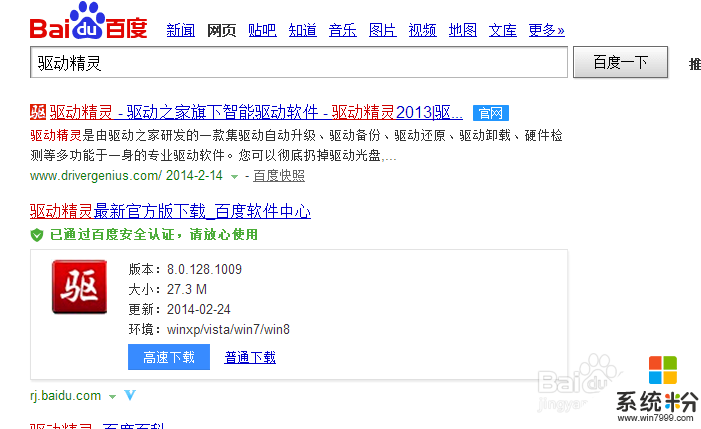
win7设置录音的方法:
选择声卡进行更新:
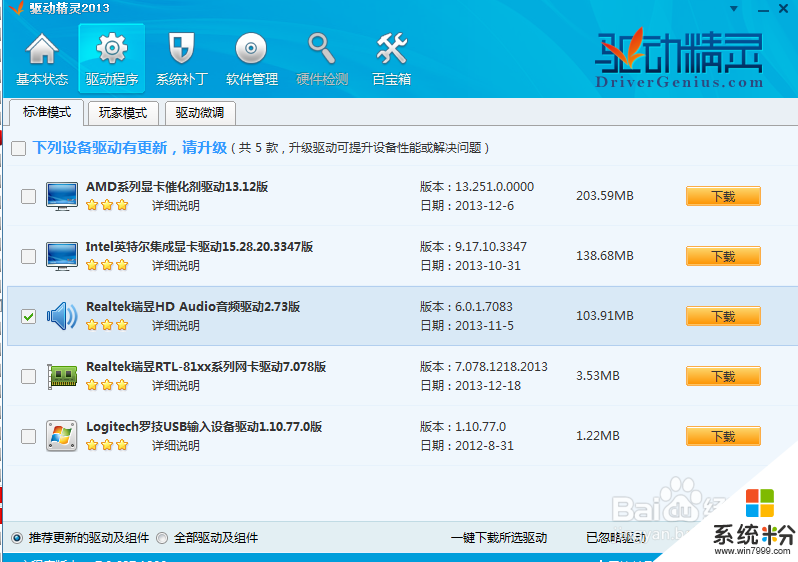
更新后需要重启电脑,开机后右键单击声音标志,点击【录音设备】:
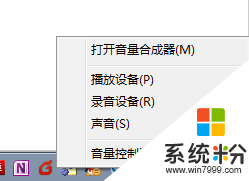
选择【录制】选项卡,在空白处单击右键,选择【显示禁用的设备】:
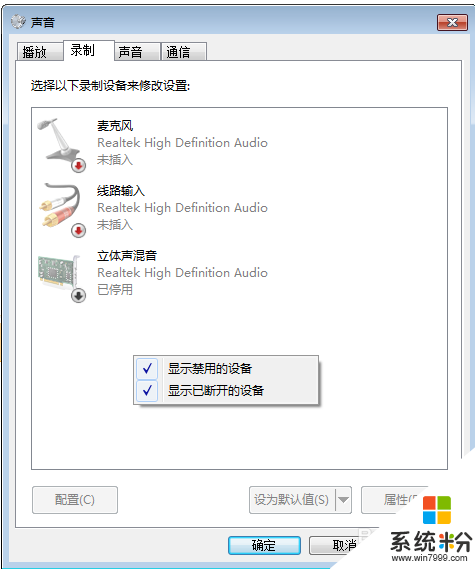
选择【立体声混音】,单击右键,选择【启用】:

启用后就会有绿色的钩钩,然后是默认设备:
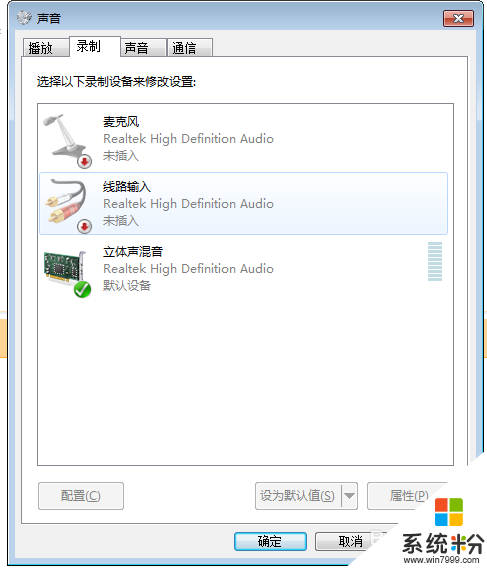
这时就可以使用录音机(怎么打开录音机?摁下windows键,在最下边的框框输入录音机即可)或是Cool Edit Pro ,按F12录音:

以上的步骤就是【win7怎么设置录音】的全部内容,经常有用户遇到这样的疑问,有需要的话可以分享出去。如果大家还有其他的windows系统下载后的操作疑问的话,欢迎上系统粉查看。